El uso simultáneo de la base de datos Access por varios usuarios a través de una red puede afectar al rendimiento y aumentar el riesgo de corrupción de la base de datos. Sin embargo, dividir una base de datos en dos archivos -una base de datos back-end y una base de datos front-end- puede ayudar a mejorar el rendimiento y reducir la probabilidad de corrupción.
La base de datos back-end contiene tablas, mientras que todos los demás objetos, como formularios, consultas, informes, etc., se almacenan en una base de datos front-end. Por lo tanto, cada usuario recibe su propia copia front-end de la base de datos y envía o recibe datos de la base de datos back-end vinculada. Analicemos en detalle las ventajas de dividir la base de datos de Microsoft Access.
Ventajas de dividir una base de datos Access
- Hace que la base de datos sea más rápida y eficaz: Cuando se comparte una base de datos, sólo se comparten los datos a través de la red y todos los objetos de la base de datos se almacenan localmente. Como todos los usuarios pueden acceder a la copia del front-end, pueden manejar la base de datos con rapidez y eficacia.
- Los datos están disponibles más fácilmente: Como varios usuarios tienen su propia copia local de la base de datos del front-end, pueden acceder a los datos en cualquier momento. Los usuarios pueden solicitar los objetos -informes, formularios, consultas, macros o módulos- del back-end según sus necesidades.
- Mayor fiabilidad: Si se produce un problema debido a la corrupción del archivo de la base de datos, sólo se ve afectada la copia de la base de datos del front-end que un usuario tenía abierta. Como un usuario utiliza tablas vinculadas para acceder a los datos de la base de datos back-end, es menos probable que se corrompa el archivo de la base de datos.
- Aumente la eficacia: La gestión de un único archivo de base de datos Access requiere recursos y coordinación especiales. Es más fácil mantener la base de datos.
- Flexibilidad para acceder a los datos compartidos sin interrupciones: Como cada usuario puede acceder a la copia local de la base de datos del módulo de acceso, puede trabajar con los objetos de la base de datos sin molestar a los demás usuarios. También puede crear una nueva versión de la base de datos front-end y distribuirla sin interrumpir el acceso de los usuarios a la base de datos back-end.
¿Cómo dividir una base de datos en Access?
Puede dividir una base de datos de Access utilizando el asistente de división de bases de datos integrado en Access:
- Dividir una base de datos grande puede llevar algún tiempo. Por ello, para evitar que un usuario utilice la base de datos durante la división, debe informarle previamente. Esto le ahorrará tiempo, ya que los cambios realizados por el usuario no aparecerán en la base de datos backend.
- Asegúrese de que la versión de la base de datos Access que desea dividir es compatible con el formato de archivo de la base de datos back-end. Por ejemplo, si su base de datos back-end tiene un formato de archivo ‘.accdb’, deberá utilizar una versión de la base de datos Access que sea compatible con el formato de archivo ‘.accdb’.
Pasos para compartir bases de datos Access:
- Cree una copia de la base de datos que desea dividir en la unidad local de su ordenador.
- Inicie MS Access y abra la copia local del archivo de base de datos, es decir, la base de datos front-end.
- Haga clic en Herramientas de base de datos en el menú principal y después en Base de datos Access en el grupo “Mover datos”.
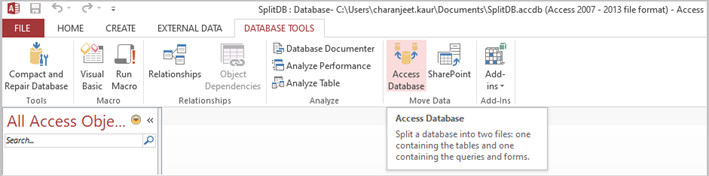
- Haga clic en el botón Dividir base de datos del cuadro de diálogo Dividir base de datos.
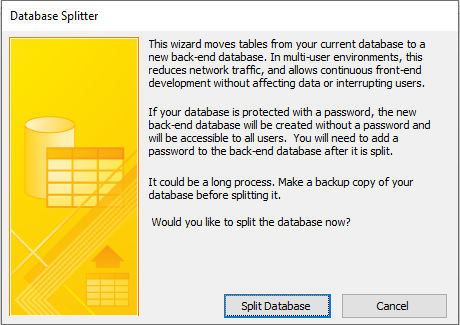
- En la ventana Crear base de datos backend, introduzca el nombre de su archivo de base de datos backend y seleccione la ubicación donde desea guardarlo. A continuación, haga clic en Compartir.
Nota: Debe utilizar el sufijo ‘_be’ en el nombre de la base de datos back-end, tal y como sugiere Access. De este modo se conserva el nombre original de la base de datos como front-end y el sufijo _be ayuda a identificar la base de datos back-end.
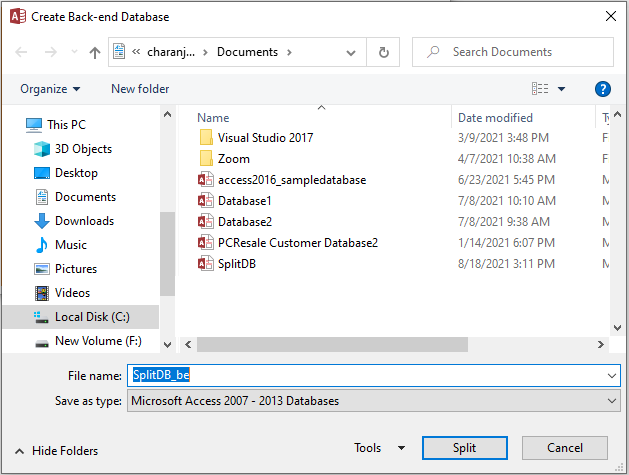
La base de datos se divide. El archivo que ha seleccionado es la base de datos front-end y la base de datos back-end se guarda en la ubicación especificada.
Palabras finales
Compartir una base de datos Access con varios usuarios a través de una red ofrece varias ventajas, como un mayor rendimiento, disponibilidad de datos, flexibilidad, etc., pero, sobre todo, reduce el riesgo de corrupción de la base de datos. Sobre todo, reduce el riesgo de corrupción de la base de datos. Si se produce la corrupción y necesita recuperar su base de datos sin pérdida de datos, una herramienta de reparación de bases de datos Access como Stellar Repair for Access puede serle de gran ayuda.
La herramienta de reparación de bases de datos le ayuda a reparar archivos .MDB/.ACCDB dañados y a restaurar todos los objetos como tablas, registros eliminados, formularios, informes, consultas, etc.
Was this article helpful?